Program do sprawdzania temperatury komputera
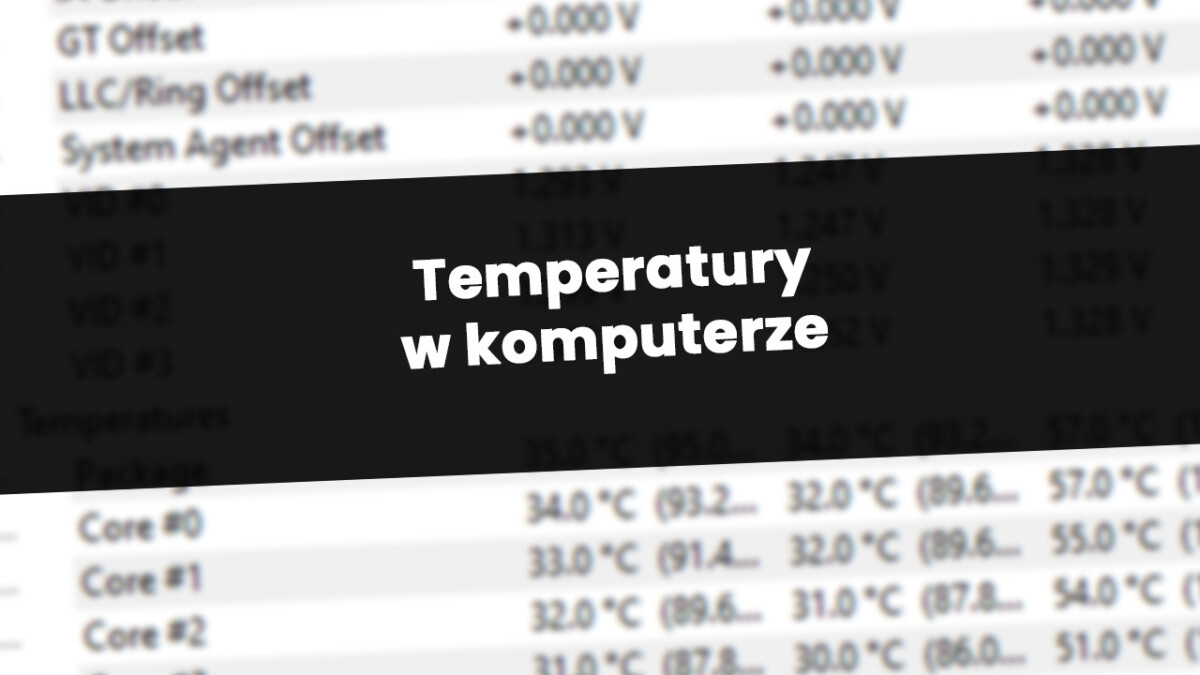
Przynajmniej raz na jakiś czas powinniśmy monitorować temperatury podzespołów naszego komputera. Pozwala nam to ustalić, czy wszystko działa prawidłowo, oraz czy podzespoły nie przegrzewają się, doprowadzając tym samym do ich szybszego zużycia i mniejszej wydajności.
Jakim programem sprawdzić temperatury komputera?
Tego rodzaju programów jest naprawdę sporo, więc wybór należy do Was. Osobiście mogę polecić darmowy HWMonitor, który jest jednym z najpopularniejszych i najprostszych w obsłudze tego rodzaju programów.
Po jego instalacji wystarczy go uruchomić i sprawdzić interesujące nas temperatury. Zazwyczaj najbardziej interesują nas temperatury:
- Procesora
- Karty graficznej
Niektórzy często zwracają też uwagę na temperaturę np. płyty głównej i dysków, które również pokazywane są w HWMonitor.
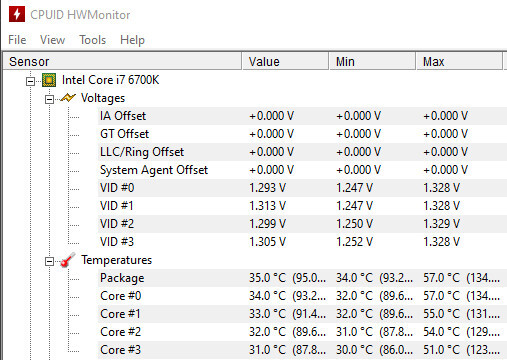
Jakie powinny być temperatury w komputerze?
Przede wszystkim, wiele zależy od marki i modelu konkretnego podzespołu. Poniżej przedstawię kilka „uniwersalnych” zakresów temperatur, jednak przykładowo, dany model karty graficznej może osiągać większe temperatury od innego ze względu na jego specyfikację, czy zastosowane chłodzenie. Niektóre karty graficzne mogą podczas obciążenia bezpiecznie przekraczać nawet 100°C, dlatego polecam sprawdzić typowe oraz sugerowane wartości dla konkretnego, używanego przez Was podzespołu.
Orientacyjne optymalne temperatury dla procesorów i kart graficznych:
Podczas normalnej pracy:
- Optymalna temperatura procesora (CPU): 30-65°C
- Optymalna temperatur karty graficznej (GPU): 30-65°C
Podczas dużego obciążenia (np. wymagających gier):
- Optymalna temperatura procesora (CPU): 60-80°C
- Optymalna temperatur karty graficznej (GPU): 65-85°C
Podane powyżej temperatury mogą być nieco wyższe w przypadku laptopów, które zwykle osiągają trochę wyższe temperatury ze względu na mniej miejsca i słabsze chłodzenie.
Co zrobić, jeśli temperatury w komputerze są zbyt wysokie?
Jeżeli temperatury w komputerze są zbyt wysokie, możecie rozważyć kilka prostych sposobów na ich obniżenie:
1. Wyczyszczenie wnętrza komputera z kurzu (np. za pomocą sprężonego powietrza) – polecam zachowywać przy tym ostrożność lub zlecić to komuś, kto ma w tym doświadczenie.
2. Mniejsze obciążanie komputera — być może Wasz komputer nie daje rady z obciążeniem, na które go wystawiacie. Spróbujcie np. zmniejszyć ustawienia graficzne w grze lub wyłączyć zbędne programy działające w tle.
3. Wymiana pasty termoprzewodzącej — podobnie jak w przypadku czyszczenia wnętrza, polecam zlecić to komuś, kto się na tym zna lub odpowiednio się do tego przygotować.
4. Inwestycja w lepsze chłodzenie — niektórzy próbują „oszczędzać” kupując tanie chłodzenie lub używając jedynie tego wbudowanego w obudowę, czy tego dołączonego do procesora. W wielu przypadkach jest to niewystarczające, dlatego warto rozważyć zakup dodatkowego chłodzenia, które sprosta Waszej konfiguracji.
5. Wizyta w serwisie lub oddanie części na gwarancję — jeżeli dany podzespół grzeje się zbyt mocno, lepiej przestać go eksploatować, żeby nie doprowadzić do zbyt szybkiego uszkodzenia. Jeśli problemu nie udało się rozwiązać za pomocą wyżej wymienionych sposobów, dobrym pomysłem może być wizyta w specjalistycznym serwisie lub, jeśli jest to możliwe, oddanie komponentu w ramach gwarancji.
 Więcej wpisów
Więcej wpisów